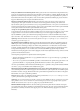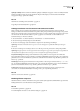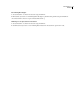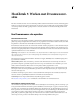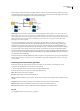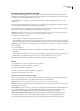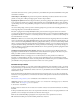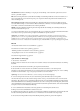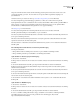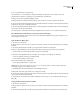Operation Manual
DREAMWEAVER CS3
Handboek
42
Lokaal/Netwerk Gebruik deze instelling voor toegang tot een netwerkmap, of als u bestanden opslaat of uw testserver
uitvoert op uw lokale computer.
RDS (Remote Development Services) Gebruik deze instelling als u verbinding maakt met uw webserver met RDS. Voor
deze toegangsmethode moet uw externe map zich op een computer bevinden waarop Macromedia® ColdFusion® van
Adobe® wordt uitgevoerd.
Microsoft Visual SourceSafe Gebruik deze instelling als u verbinding maakt met uw webserver met Microsoft Visual
SourceSafe. Ondersteuning voor deze methode is alleen beschikbaar voor Windows. Als u deze methode wilt gebruiken,
moet u Microsoft Visual SourceSafe Client versie 6 hebben geïnstalleerd.
WebDAV (Web-based Distributed Authoring and Versioning) Gebruik deze instelling als u verbinding maakt met uw
webserver met het WebDAV-protocol.
Voor deze toegangsmethode moet u een server hebben die dit protocol ondersteunt, zoals Microsoft Internet Information
Server (IIS) 5.0 of een op de juiste manier geconfigureerde installatie van Apache-webserver.
Opmerking: Als u WebDAV selecteert als toegangsmethode en u Dreamweaver gebruikt in een omgeving met meerdere
gebruikers, moet u er ook voor zorgen dat alle gebruikers WebDAV selecteren als toegangsmethode. Als sommige gebruikers
WebDAV selecteren en andere gebruikers andere toegangsmethoden selecteren (bijvoorbeeld FTP), werkt de functie van
Dreamweaver voor het in- en uitchecken van bestanden niet goed, omdat WebDAV een eigen vergrendelingssysteem gebruikt.
Zie ook
“Aan bestanden werken zonder een site te definiëren” op pagina 60
“Bestanden van een externe server ophalen” op pagina 84
“WebDAV gebruiken om bestanden in en uit te checken” op pagina 89
“Toegang krijgen tot sites, een server en lokale stations” op pagina 80
“Bestanden en mappen beheren” op pagina 74
Opties instellen voor FTP-toegang
1 Selecteer Site > Sites beheren.
2 KlikopNieuwenselecteerSiteomeennieuwesiteintestellenofselecteereenbestaandeDreamweaver-siteenklikop
Bewerken.
3 Selecteer het tabblad Geavanceerd en klik op de categorie Externe informatie.
4 Selecteer FTP en voer de hostnaam in van de FTP-host waarnaar u bestanden voor uw website uploadt.
Uw FTP-host is de volledige internetnaam van een computersysteem, bijvoorbeeld ftp.mindspring.com. Voer de volledige
hostnaam in zonder extra tekst. Voeg vooral geen protocolnaam toe vóór de hostnaam.
Opmerking: Als u niet weet wat uw FTP-host is, neemt u contact op met uw webhostingbedrijf.
5 Voer de hostmap van de externe site in, waar u documenten opslaat die zichtbaar zijn voor het publiek.
Als u niet zeker weet wat u moet invoeren als hostmap, neemt u contact op met de beheerder van de server of laat u het
tekstvak leeg. Op sommige servers is de hoofdmap gelijk aan de map waar u aanvankelijk verbinding mee maakt met FTP.
U kunt daar achterkomen door verbinding te maken met de server. Als er een map met een naam als public_html of www
of uw aanmeldnaam wordt weergegeven in de weergave Extern bestand in het paneel Bestanden, dan is dat waarschijnlijk
de map die u moet invoeren in het tekstvak Hostmap.
6 Voer de aanmeldnaam en het wachtwoord in dat u gebruikt voor verbindingen met de FTP-server.
7 Klik op Testen om uw aanmeldnaam en wachtwoord te testen.
8 Standaard wordt uw wachtwoord opgeslagen door Dreamweaver. Schakel de optie Opslaan uit als u liever hebt dat u elke
keer dat u verbinding maakt met de externe server, door Dreamweaver om een wachtwoord wordt gevraagd.
9 Selecteer Passieve FTP gebruiken als bij uw firewallconfiguratie het gebruik van passieve FTP verplicht is.